Телефон поддержки: +7 (800) 333-68-44
Задать вопрос-
Пионер 114Ф: Таблица ошибок
Создан , последнее изменение 06.09.2022Ошибки, которые возникают при работе онлайн-кассы Пионер 114Ф.
Ответ службы поддержки:Подробнееa:2:{s:4:"TYPE";s:4:"HTML";s:4:"TEXT";s:17473:"Сообщение об ошибке Где и когда возникает Причина Решение НЕВЕРНОЕ СОСТ.ФН Во время перерегистрации Не закрыта текущая смена Закройте смену и заново проведите перерегистрацию ОЖИДАЙТЕ ЗАВЕРШ. ОПЕРАЦИИ Во время перерегистрации (через секунду сменяется на ошибку НЕВЕРНОЕ СОСТ. ФН.) Не закрыта текущая смена Закройте смену и заново проведите перерегистрацию НЕВЕРНОЕ СОСТ.ФН Во время запроса операции Отчет о состоянии расчетов Незакрыта текущая смена Закройте смену и заново проведите операцию РЕСУРС ФН МЕНЕЕ 30 ДН В документе Закрытие смены Истекает ресурс крипто системы ФН В ближайшее время нужно перерегистрировать кассы с заменой ФН РЕСУРС ФН МЕНЕЕ 3 ДН. В документе Закрытие смены Истекает ресурс крипто системы ФН, критическое время СРОЧНО нужно провести перерегистрацию кассы с заменой ФН ИСЧЕРПАН РЕСУРС КС При включении кассы Истек ресурс крипто системы ФН, при этом текущая дата в кассе за датой срока действия ФН Нужно установить дату и время в промежутке между последним отправленным в ОФД фискальным документом и сроком окончания ФН (возможно придется это сделать, отключив ФН от кассы). Потом подключить ФН к кассе, закрыть смену и закрыть архив ФН. Дождаться, когда уйдут отчеты об этих операциях в ОФД. При необходимости далее можете заменить ФН на новый, установив текущую дату и время. ОТСУТСТВУЕТ ПАРАМЕТР ДОКУМЕНТА ФН (1046) При регистрации или перерегистрации Не введено наименование оператора фискальных данных (ОФД) Нужно в разделе Настройки ОФД ввести наименование ОФД ОТСУТСТВУЕТ ПАРАМЕТР ДОКУМЕНТА ФН (1117) При регистрации или перерегистрации Не введен адрес электронной почты Нужно в разделе Реквизиты организации ввести E-mail отправителя чеков (обычно это адрес электронной почты вашего ОФД)
ОТСУТСТВУЕТ ПАРАМЕТР ДОКУМЕНТА ФН (1060) При регистрации или перерегистрации Не введен сайт ФНС Нужно в разделе Настройка ОФД ввести Сайт ФНС (www.nalog.gov.ru) ОШИБКА ЗАПИСИ ОПЕРАЦИИ При формировании чека Проявляется в ранних версиях файловой системы, ниже 2.53.45 В режиме Техник в разделе Сервис вызвать процедуру Аварийное восстановление журнала, после обновить ПО кассы на актуальный релиз ОШИБКА ДАТЫ И ВРЕМЕНИ ЕСТЬ БОЛЕЕ НОВЫЕ ДОКУМЕНТЫ При вводе оператором новой даты и времени Устанавливаемая дата и время меньше, чем в последнем фискальном документе Установите дату и время позже последнего фискального документа (актуальную дату) ЗНАЧЕНИЕ НЕ СОВПАДАЮТ. ПОВТОРИТЕ ВВОД
В режиме установки даты Не совпадают даты (контроль правильности ввода) Повторите ввод даты и повторный ввод для контроля правильности БАЗА ДАННЫХ ЗАПОЛНЕНА Во время добавления нового товара Добавить новый товар в базу данных невозможно, так как база переполнена Удалите другой ненужный товар и повторите добавление нового товара НЕПРАВИЛЬНЫЙНЕКОРРЕКТНЫЙ ПАРОЛЬ
При выборе пользователя для входа в кассу Введен неверный пароль пользователя Очистите поле ввода пароля и повторно введите верный пароль ПАРОЛИ НЕ СОВПАДАЮТ. ПОВТОРИТЕ ВВОД При смене пароля пользователя Пароли не совпадают при попытки смены пароля пользователя Повторите ввод пароля, внимательно нажимая клавиши НЕКОРРЕКТНЫЙ СЕРИЙНЫЙ НОМЕР При вводе серийного номера Введены некорректные символы или превышена длина номера Введите серийный заводской номер корректно - только цифры и длина до десяти знаков СМЕНА БОЛЬШЕ 24 ЧАСОВ, ЗАКРОЙТЕ СМЕНУ При попытке сформировать чек С момента открытия смены прошло больше 24 часа Закройте смену НЕДОСТАТОЧНО ПАМЯТИ Внутренняя программная ошибка Невозможно выделить требуемый объем оперативной памяти Перезагрузите кассу и попробуйте выполнить операцию еще раз ДАННЫХ НЕ НАЙДЕНО
ДАННЫХ ДЛЯ ОТЧЕТА НЕ НАЙДЕНО
Во время запроса отчетов из Журнала В заданном интервале дат для отчета данных в памяти фискального накопителя не обнаружено Смените интервал дат и повторите запрос отчета НЕ НАЙДЕНО/ТОВАР НЕ НАЙДЕН Во время формировании чека при поиске товара по коду или штрих коду В базу не введен товар под таким кодом Проверьте код товара и повторите попытку НЕ ДОСТАТОЧНО СРЕДСТВ При проведении операции Выплата, формировании чека на Расход или Возврат Недостаточно средств в кассе при выплате или возврате, недостаточно средств для оплаты покупки. Введите корректное число или произведите операцию Внесение, а после повторите операцию КОНЧИЛАСЬ БУМАГА Во время печати Сработал датчик конца бумага Заправьте новый рулон бумаги в принтер и нажмите любую клавишу для продолжения печати, если ошибка возникает при правильно заправленном рулоне - проверьте работоспособность датчика конца бумаги НЕКОРРКТНОЕ ЗНАЧЕНИЕ СКИДКИ При формировании чека Введено недопустимое значение скидки Введите корректное значение скидки в диапазоне от 0.01 до 99.99% ПРЕВЫШЕН ЛИМИТ ЦЕНЫ. ПОВТОРИТЕ ВВОД
ПРЕВЫШЕН ЛИМИТ КОЛ_ВА. ПОВТОРИТЕ ВВОД
ПРЕВЫШЕН ЛИМИТ ВНЕСЕНИЯ, ПОВТОРИТЕ ВВОД
ПРЕВЫШЕН ЛИМИТ ВЫПЛАТЫ. ПОВТОРИТЕ ВВОДВо время формирования чека, при проведении операции Внесение или Выплата Введенные значения цены или количества превысили лимит, установленный в настройках кассы Введите корректное значение цены/количества или запрограммируйте другое значение ограничения на указанные параметры ОШИБКА ТОЧНОСТИ ХОДА СИСТЕМНЫХ ЧАСОВ При включении кассы, во время работы кассы
Ход системных часов не выверен Если отклонения показаний часов в течении дня значительны - замените батарейку или проверьте микросхему часов НЕДОПУСТИМА НУЛЕВАЯ СУММА ЧЕКА
НЕДОПУСТИМА НУЛЕВАЯ ЦЕНА ТОВАРА
НЕДОПУСТИМО НУЛЕВОЕ КОЛИЧЕСТВОВо время формирования чека Неверные действия оператора Введите положительное значение цены и/или количества НЕКОРР. IP-АДРЕС
НЕКОРР, МАСКА ПОДСЕТИ
НЕКОРР, АДРЕС ШЛЮЗАПри задании параметров локальной сети Введены некорректные значения параметров локальной сети Повторите ввод корректных значений, введите их внимательно повторно
";} -
Атол 91Ф, 92Ф: Внесение и Выплата
Создан , последнее изменение 06.09.2022Руководство по операции Внесение и Выплата денежных средств на кассе Атол 91Ф и Атол 92Ф.
Ответ службы поддержки:ПодробнееВнесение и Выплата (изъятие) денежных средств на кассе позволяют зарегистрировать операции, не связанные с продажами и возвратами продаж. Также, они не меняют сменный итог, в суточном отчете суммы внесенных и выплаченных денег в кассу выводятся в отдельных строках.
Внимание! Операции Внесение и Выплата (изъятие) не являются фискальными операциями и не отправляются в налоговую инспекцию!
Для того, чтобы провести операцию Внесение или Выплата на кассе обязательно должна быть открыта смена и закрыт чек.
Чтобы открыть смену:- включите кассовый аппарат и войдите в роли Кассира:
- если на начальном экране нет нужной роли Кассира, то:
- нажмите кнопку ;
- откроется окно с выбором роли, вы окажетесь на 1 пункте, подтвердите выбор Кассира кнопкой ;
- введите пароль (по умолчанию у первого кассира пароль - 1, у второго - 2 у третьего - 3 и т.д. до 28) и подтвердите кнопкой ;
- кнопкой перейдите на строку Открыть смену и подтвердите кнопкой
- в Главном меню кнопкой перейдите в раздел Чеки - откроется режим продажи;
Внесение
- в разделе Чеки (продажи товаров) кнопкой перейдите в Меню чека;
- кнопкой перейдите на строку Внесение и подтвердите кнопкой
- введите сумму внесения и подтвердите кнопкой
- касса распечатает нефискальный чек о внесении:

Выплата
- в разделе Чеки (продажи товаров) кнопкой перейдите в Меню чека
- кнопкой перейдите на строку Выплата и подтвердите кнопкой
- введите сумму выплаты и подтвердите кнопкой
- касса распечатает нефискальный чек о выплате:

Видеоинструкция проведения операций Внесение и Выплата на кассе Атол 92Ф:
-
Атол: Как оформить чек при продаже товара за счет банковского кредита
Создан , последнее изменение 06.09.2022Руководство по пробитию чека за счёт банковского кредита на кассе Атол через ДрайверККТ
Ответ службы поддержки:ПодробнееПродавец должен выдать только один кассовый чек:
Покупатель вносит часть оплаты наличными или безналичными. Оставшуюся часть, которую покупатель будет оплачивать в кредит, банк переводит на расчетный счет магазина. В чеке должны быть реквизиты:
- Признак способа расчета — «Полный расчет»;
- Способ расчета:
- «Наличными/безналичными» — сумма текущего платежа;
- «В кредит» — сумма задолженности, уплаченная банком.

Перед тем как начать пробивать чеки, откройте смену, для этого:
- установите галочку Включено, перейдите на вкладку Чек слева в меню и нажмите кнопку Открыть смену;
Пробитие чека:
- выберите тип чека Чек прихода;
- нажмите кнопку Открыть чек;
- введите название товара в поле Предмет расчёта;
- выберите тип позиции как Товар из выпадающего списка;
- введите количество товаров;
- введите цену товара;
- выберите налог из выпадающего списка;
- выберите способ расчёта Полный расчет;
- нажмите на кнопку Регистрация;
- укажите Итог чека (совпадает с суммой товара, которую вы вводили ранее);
- нажмите кнопку Регистрация итога чека;
Далее нужно будет указать в чеке сумму оплаты "наличными/безналичными":
- в поле Оплата введите сумму оплаты наличными/безналичными;
- выберите способ оплаты наличными/безналичными из выпадающего списка;
- нажмите кнопку Оплата;
Теперь нужно указать в чеке сумму оплаты способом "в кредит":
- теперь в поле Оплата впишите новую сумму оплаты способом "в кредит" (просто сотрите старую сумму и впишите новую);
- выберите способ оплаты Последующая оплата (кредит) из выпадающего списка;
- нажмите кнопку Оплата;
Две оплаты проведены в одном чеке, теперь просто закончим его оформление
- нажмите кнопку Закрыть чек.
-
Атол: Как оформить чек при продаже в кредит без первоначального взноса?
Создан , последнее изменение 06.09.2022Руководство по пробитию чека продажи в кредит без первоначального взноса на кассе Атол через ДрайверККТ
Ответ службы поддержки:ПодробнееДля того чтобы оформить чек кредита без первоначального взноса, требуется пробить три чека:
Чек № 1
Чек № 2
Чек № 3
Покупатель получил товар или услугу, а оплатит ее полностью или частично в рамках кредитного договора. Продавец должен выдать кассовый чек, в котором указаны:
- Признак предмета расчета — «Товар» или «Услуга»;
- Признак способа расчета — «передача в кредит»;
- Способ расчета — «В кредит», сумма задолженности.
Покупатель внес часть оплаты по кредиту.
- Признак предмета расчета — «Товар» или «Услуга»;
- Признак способа расчета — «частичный расчет и кредит»;
- Способ расчета:
- «Наличными/безналичными» — сумма текущего платежа;
- «В кредит» — оставшаяся сумма задолженности.
Покупатель внес остававшуюся часть суммы и полностью закрыл кредит.
- Признак предмета расчета — «Платеж».
- Признак способа расчета — «оплата кредита»;
- Способ расчета:
- «Наличными/безналичными» — сумма текущего платежа;
- «Аванс» — сумма, внесенная ранее.
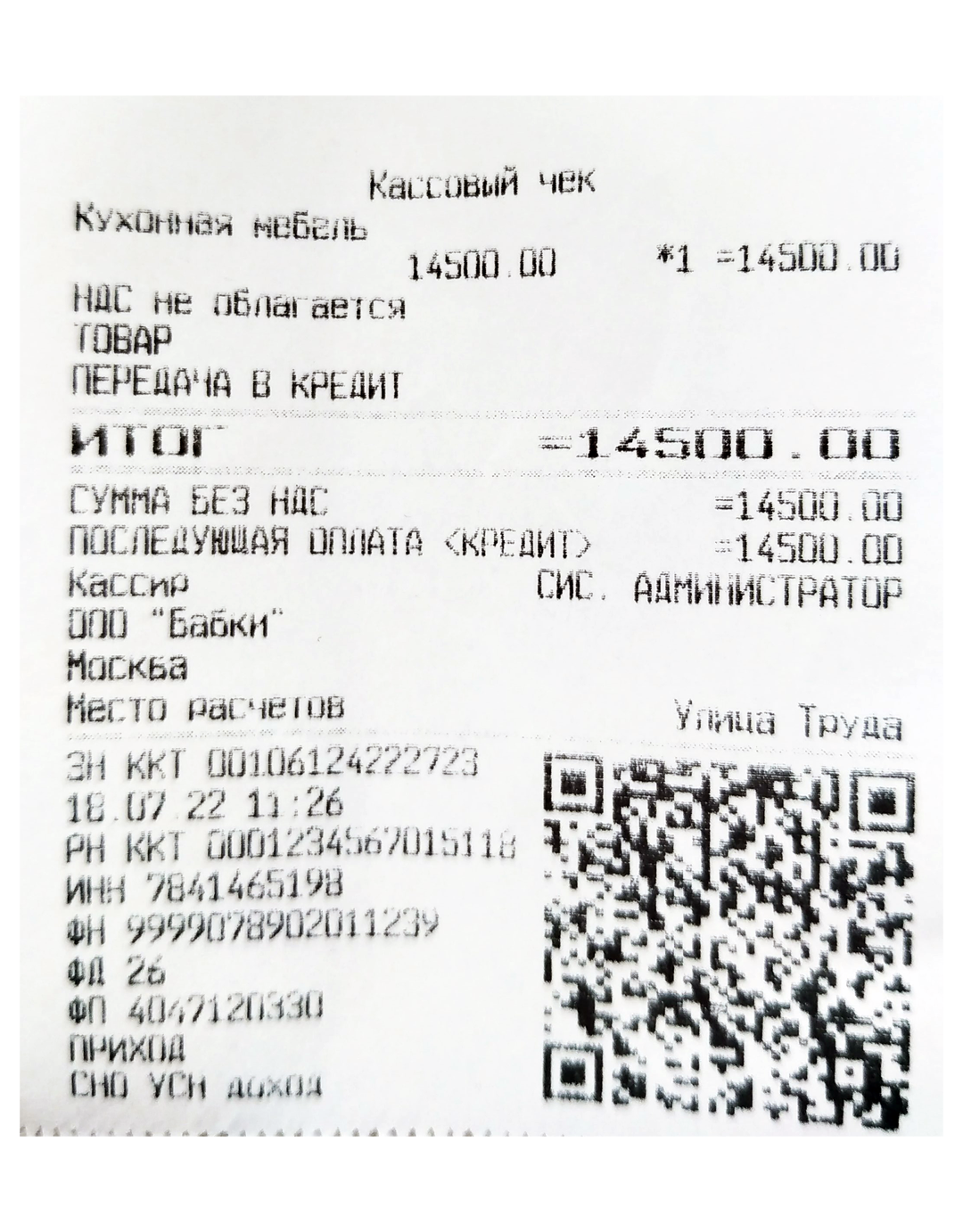


Перед тем как начать пробивать чеки, откройте смену, для этого:
- установите галочку Включено, перейдите на вкладку Чек слева в меню и нажмите кнопку Открыть смену;
Пробитие чека №1:
- выберите тип чека Чек прихода;
- нажмите кнопку Открыть чек;
- введите название товара в поле Предмет расчёта;
- выберите тип позиции как Товар из выпадающего списка;
- введите количество товаров;
- введите цену товара;
- выберите налог из выпадающего списка;
- выберите способ расчёта Передача в кредит;
- нажмите на кнопку Регистрация;
- укажите Итог чека (совпадает с суммой товара, которую вы вводили ранее);
- нажмите кнопку Регистрация итога чека;
- в поле Оплата впишите сумму последующей оплаты (кредит);
- выберите способ оплаты Последующая оплата (кредит) из выпадающего списка;
- нажмите кнопку Оплата;
- нажмите кнопку Закрыть чек.
Пробитие чека №2:
- выберите тип чека Чек прихода;
- нажмите кнопку Открыть чек;
- введите название товара в поле Предмет расчёта;
- выберите тип позиции как Товар из выпадающего списка;
- введите количество товаров;
- введите цену товара;
- выберите налог из выпадающего списка;
- выберите способ расчёта Частичный расчёт и кредит;
- нажмите на кнопку Регистрация;
- укажите Итог чека (совпадает с суммой товара, которую вы вводили ранее);
- нажмите кнопку Регистрация итога чека;
Далее нужно будет указать в чеке сумму оплаты "наличными/безналичными":
- в поле Оплата введите сумму оплаты наличными/безналичными;
- выберите способ оплаты наличными/безналичными из выпадающего списка;
- нажмите кнопку Оплата;
Теперь нужно указать в чеке сумму оплаты способом "в кредит":
- теперь в поле Оплата впишите новую сумму оплаты способом "в кредит" (просто сотрите старую сумму и впишите новую);
- выберите способ оплаты Последующая оплата (кредит) из выпадающего списка;
- нажмите кнопку Оплата;
Две оплаты проведены в одном чеке, теперь просто закончим его оформление
- нажмите кнопку Закрыть чек.
Пробитие чека №3:
- выберите тип чека Чек прихода;
- нажмите кнопку Открыть чек;
- введите название товара в поле Предмет расчёта;
- выберите тип позиции как Платёж из выпадающего списка;
- введите количество товаров;
- введите цену товара;
- выберите налог из выпадающего списка;
- выберите способ расчёта Оплата кредита;
- нажмите на кнопку Регистрация;
- укажите Итог чека (совпадает с суммой товара, которую вы вводили ранее);
- нажмите кнопку Регистрация итога чека;
Далее нужно будет указать в чеке сумму оплаты "наличными/безналичными":
- в поле Оплата введите сумму оплаты наличными/безналичными (это та сумма, или часть суммы, которую вы пробивали как Кредит в чеке №2);
- выберите способ оплаты наличными/безналичными из выпадающего списка;
- нажмите кнопку Оплата;
Теперь нужно указать в чеке сумму оплаты способом "аванс":
- теперь в поле Оплата впишите новую сумму аванса (просто сотрите старую сумму и впишите новую - это та сумма, которую вы пробивали как наличные/безналичные в чеке №2);
- выберите способ оплаты Предварительная оплата (аванс) из выпадающего списка;
- нажмите кнопку Оплата;
Две оплаты проведены в одном чеке, теперь просто закончим его оформление
- нажмите кнопку Закрыть чек.
-
Атол: Как оформить чек при продаже в кредит с первоначальным взносом?
Создан , последнее изменение 06.09.2022Руководство по пробитию чека продажи в кредит с первоначальным взносом на кассе Атол через ДрайверККТ
Ответ службы поддержки:ПодробнееДля того чтобы оформить чек кредита с первоначальным взносом, требуется пробить два чека:
Чек № 1
Чек № 2
Покупатель внес часть суммы и получил товар или услугу. Оставшуюся часть он внесет в рамках кредитного договора. Продавец должен выдать кассовый чек, в котором указаны:
- Признак способа расчета — «частичный расчет и кредит»;
- Признак предмета расчета — «товар»;
- Способ расчета:
- «Наличными/безналичными» — сумма текущего платежа;
- «В кредит» — оставшаяся сумма задолженности.
Покупатель внес часть суммы или полностью закрыл кредит.
- Признак способа расчета — «оплата кредита»;
- Признак предмета расчета — «платеж»;
- Способ расчета:
- «Наличными/безналичными» — сумма текущего платежа;
- «Аванс» — сумма, внесенная ранее.
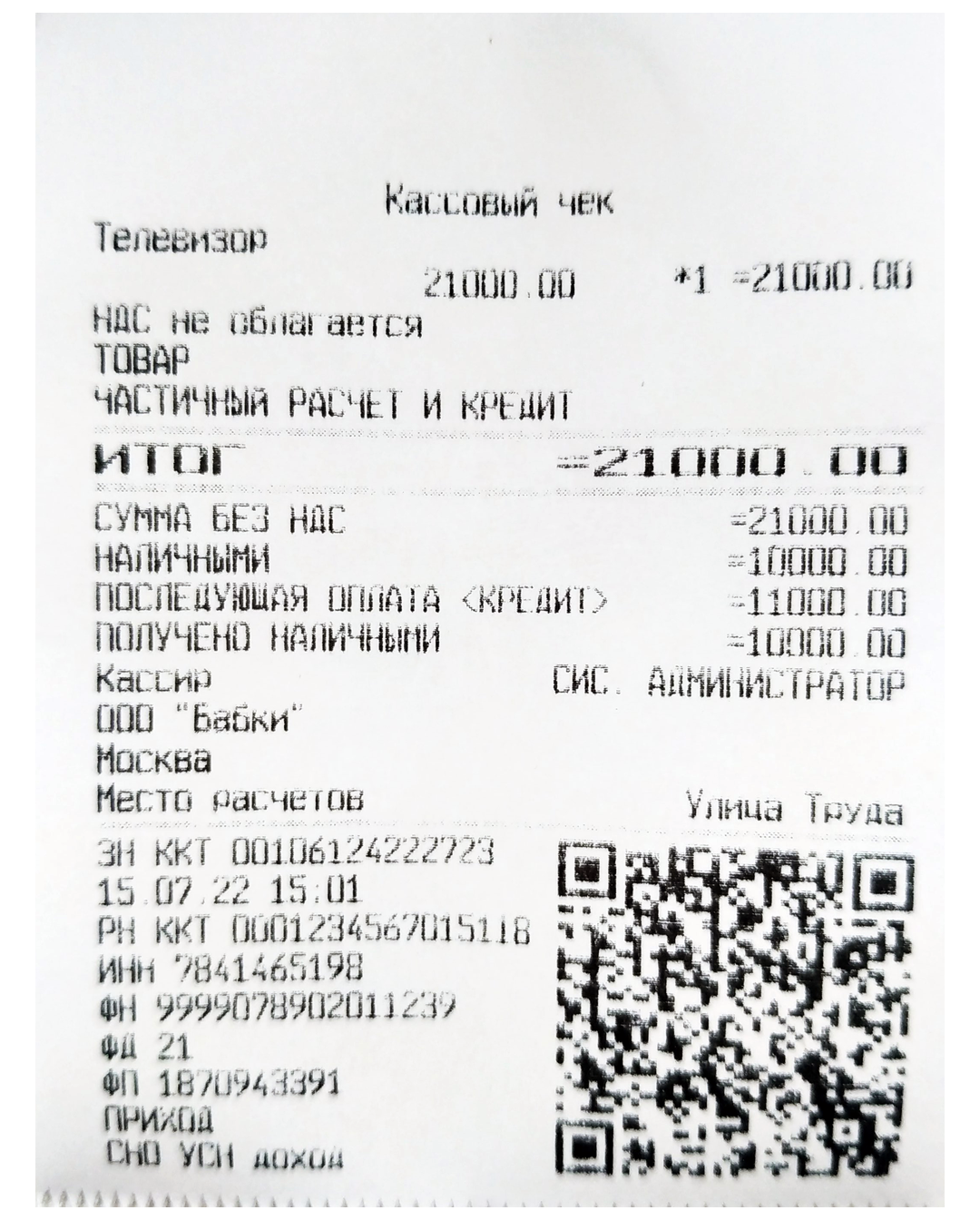

Перед тем как начать пробивать чеки, откройте смену, для этого:
- установите галочку Включено, перейдите на вкладку Чек слева в меню и нажмите кнопку Открыть смену;
Пробитие чека №1:
- выберите тип чека Чек прихода;
- нажмите кнопку Открыть чек;
- введите название товара в поле Предмет расчёта;
- выберите тип позиции как Товар из выпадающего списка;
- введите количество товаров;
- введите цену товара;
- выберите налог из выпадающего списка;
- выберите способ расчёта Частичный расчёт и кредит;
- нажмите на кнопку Регистрация;
- укажите Итог чека (совпадает с суммой товара, которую вы вводили ранее);
- нажмите кнопку Регистрация итога чека;
Далее нужно будет указать в чеке сумму оплаты "наличными/безналичными":
- в поле Оплата введите сумму оплаты наличными/безналичными;
- выберите способ оплаты наличными/безналичными из выпадающего списка;
- нажмите кнопку Оплата;
Теперь нужно указать в чеке сумму оплаты способом "в кредит":
- теперь в поле Оплата впишите новую сумму оплаты способом "в кредит" (просто сотрите старую сумму и впишите новую);
- выберите способ оплаты Последующая оплата (кредит) из выпадающего списка;
- нажмите кнопку Оплата;
Две оплаты проведены в одном чеке, теперь просто закончим его оформление
- нажмите кнопку Закрыть чек.
Пробитие чека №2:
- выберите тип чека Чек прихода;
- нажмите кнопку Открыть чек;
- введите название товара в поле Предмет расчёта;
- выберите тип позиции как Платёж из выпадающего списка;
- введите количество товаров;
- введите цену товара;
- выберите налог из выпадающего списка;
- выберите способ расчёта Оплата кредита;
- нажмите на кнопку Регистрация;
- укажите Итог чека (совпадает с суммой товара, которую вы вводили ранее);
- нажмите кнопку Регистрация итога чека;
Далее нужно будет указать в чеке сумму оплаты "наличными/безналичными":
- в поле Оплата введите сумму оплаты наличными/безналичными (это та сумма, или часть суммы, которую вы пробивали как Кредит в чеке №1);
- выберите способ оплаты наличными/безналичными из выпадающего списка;
- нажмите кнопку Оплата;
Теперь нужно указать в чеке сумму оплаты способом "аванс":
- теперь в поле Оплата впишите новую сумму аванса (просто сотрите старую сумму и впишите новую - это та сумма, которую вы пробивали как наличные/безналичные в чеке №1);
- выберите способ оплаты Предварительная оплата (аванс) из выпадающего списка;
- нажмите кнопку Оплата;
Две оплаты проведены в одном чеке, теперь просто закончим его оформление
- нажмите кнопку Закрыть чек.
-
Атол 30Ф: Как сделать Тех.обнуление кассы (полный сброс)?
Создан , последнее изменение 06.09.2022Руководство по технологическому обнулению (полному сбросу данных) на кассе Атол 30Ф
Ответ службы поддержки:Подробнее- Выключите кассовый аппарат, отсоедините его от сети и переверните на бок, где будут видны пломбы. Для того чтобы попасть внутрь устройства, придётся срывать гарантийную пломбу (я не рекомендую этого делать, если с момента фискализации вашего устройства не прошел год и ваша касса находится на гарантии. В остальных случаях можете смело её оборвать).
- переверните устройство верх ногами и открутите винт, который фиксирует крышку на корпусе кассы;
- вытащите фискальный накопитель (иначе после обнуления касса восстановит все данные из ФН) и открутите 4 винта типа звёздочка, которые фиксируют части корпуса;
- переверните устройство в нормальное положение и нежно откиньте верхнюю часть корпуса в бок, здесь вы увидите плату управления, на которой расположен джампер, он будет нужен нам дальше;
- теперь подключите кассу в сеть, подсоедините к компьютеру и включите;
- настройте подключение кассы к ДрайверуККТ, чтобы была поставлена галочка Включено;
- вернитесь к плате управления кассы и переставьте джампер в режим boot как показано на фото ниже;
- на вашем компьютере, в программе ДрайверККТ перейдите во вкладку Сервисные и нажмите кнопку Тех. обнуление;
- подождите пол минуты и выключите кассовый аппарат, отсоедините его от сети;
- переставьте джампер в режим normal как показано на фото ниже;
- соберите кассовый аппарат в обратном порядке.






-
Атол 30Ф: Как подключить WiFi модуль к кассе?
Создан , последнее изменение 06.09.2022Руководство по подключению Модуля WiFi к кассе Атол 30Ф
Ответ службы поддержки:Подробнее
- Выключите кассовый аппарат, отсоедините его от сети и переверните на бок, где будут видны пломбы. Для того чтобы попасть внутрь устройства, придётся срывать гарантийную пломбу (я не рекомендую этого делать, если с момента фискализации вашего устройства не прошел год и ваша касса находится на гарантии. В остальных случаях можете смело её оборвать).
- переверните устройство верх ногами и открутите винт, который фиксирует крышку на корпусе кассы;
- открутите 4 винта типа звёздочка, которые фиксируют части корпуса;
- переверните устройство в нормальное положение и нежно откиньте верхнюю часть корпуса в бок, здесь вы увидите порт для подключения модуля WiFi;
- Подключите WiFi модуль в порт и зафиксируйте его так, чтобы он в дальнейшем не помешал закрыться верхней крышке корпуса, когда вы будете собирать кассу обратно.
- после успешной установки модуля WiFi, соберите кассовый аппарат в обратном порядке, подсоедините его к розетке и включите;
- откройте ДрайверККТ и нажмите на кнопку Свойства;
- нажмите кнопку Проверка связи, после чего в поле Результат вы увидите название вашей кассы (если возникла ошибка, выполните поиск оборудования по нажатию кнопки Поиск), далее нажмите кнопку Параметры ККТ;
- откройте вкладку WiFi и впишите название точки доступа WiFi и пароль, после чего нажмите кнопку Сохранить и выйти;
- выключите ваш кассовый аппарат и включите снова;
- после включения подождите пока касса не распечатает приветственный информативный чек и подождите еще около пол минуты, после этого аппарат распечатает WiFi IP адрес на чеке, это значит что WiFi модуль работает и правильно настроен на подключение к интернету.




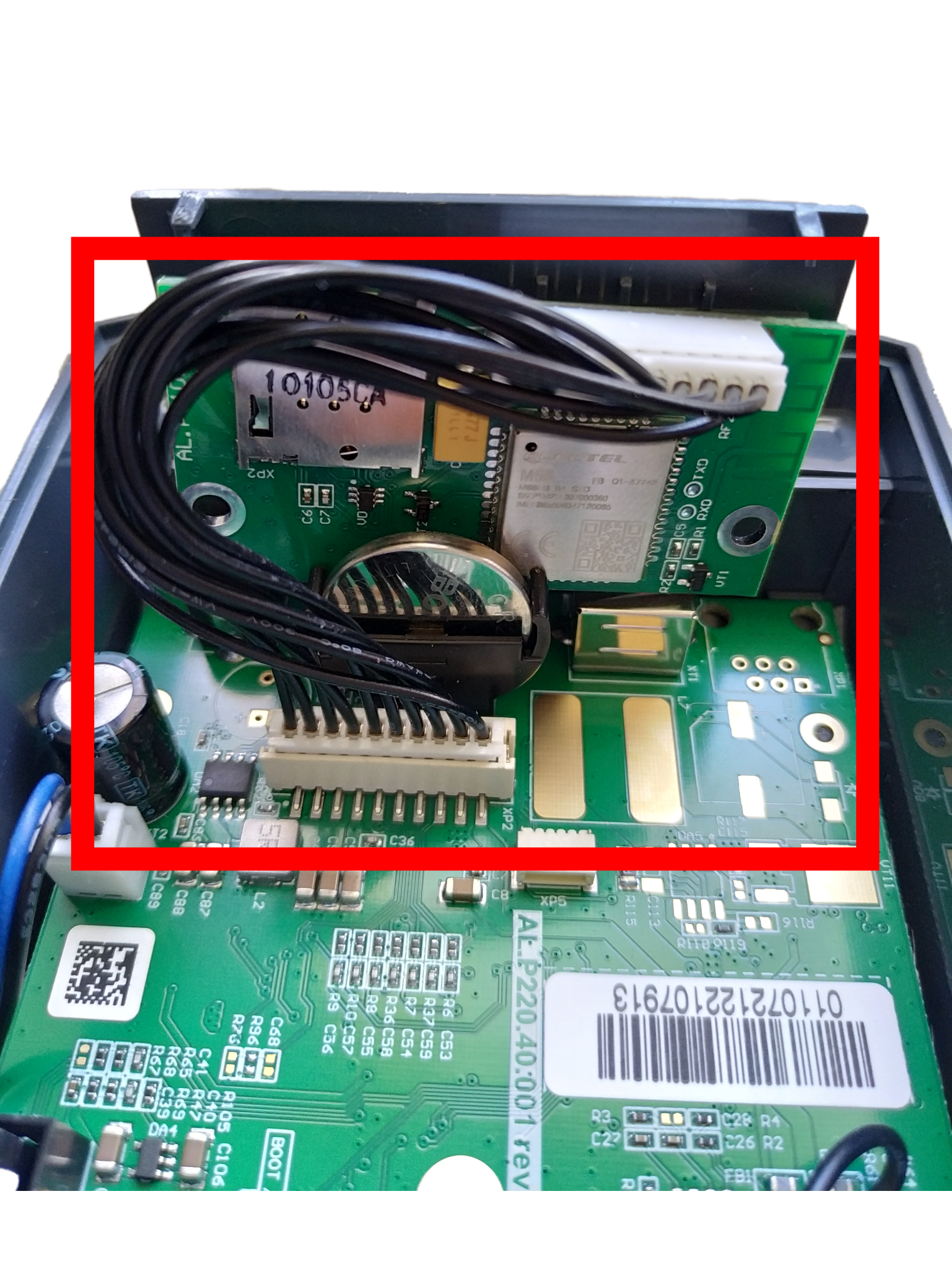
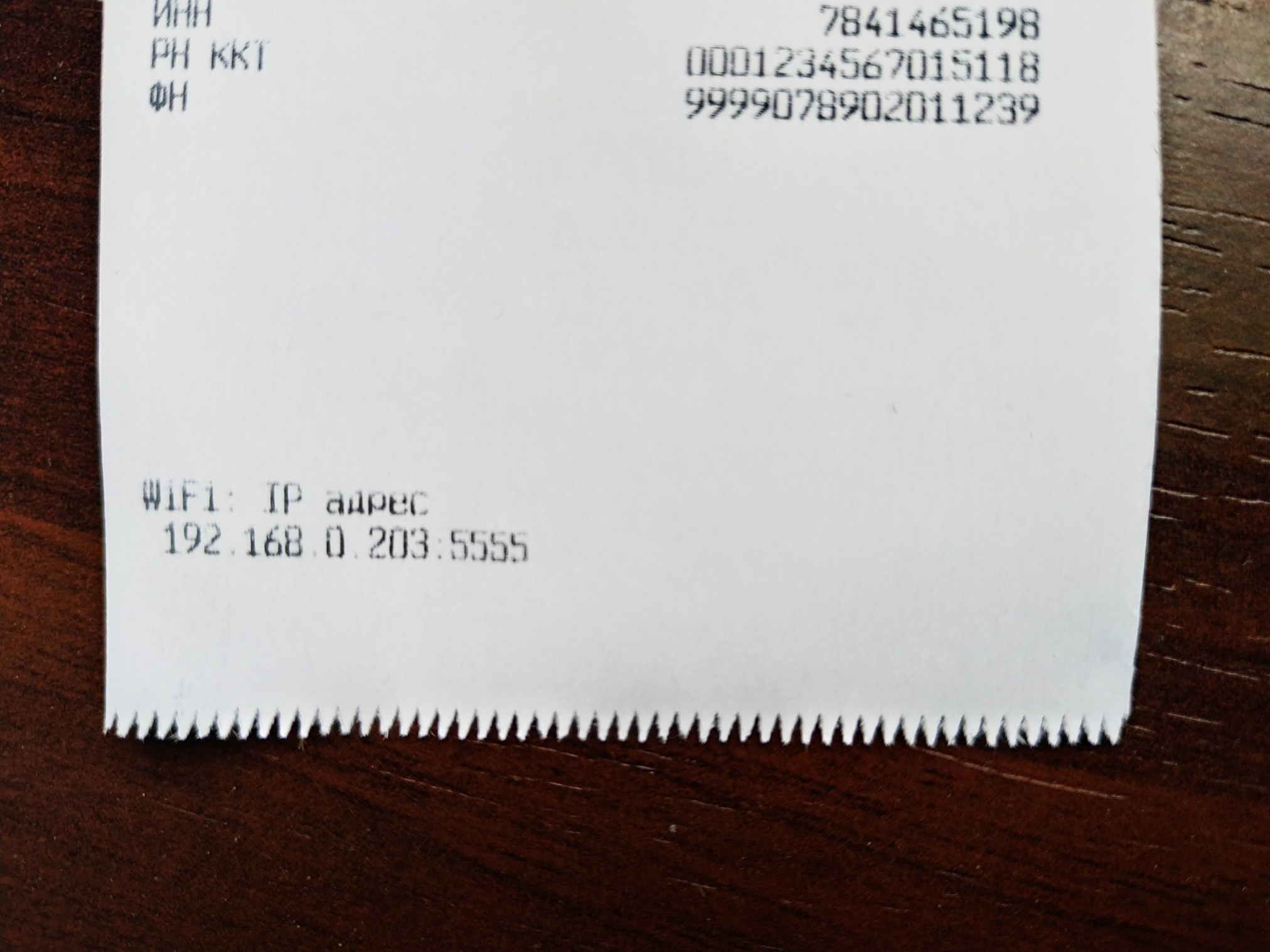
-
Атол: Как пробить чек с несколькими позициями?
Создан , последнее изменение 06.09.2022Руководство по пробитию чека с несколькими позициями на кассе Атол через ДрайверККТ
Ответ службы поддержки:Подробнее- Откройте программу ДрайверККТ и нажмите на кнопку Свойства;
- В открывшемся окне нажмите кнопку Поиск;
- В новом окне снова нажмите на кнопку Поиск и дождитесь пока программа не обнаружит кассовый аппарат способом подключения COM. Нажмите на найденный порт два раза левой кнопкой мыши;
- Нажмите на кнопку Проверка связи, где в поле Результат вы увидите название и заводской номер кассы.
После этого нажмите кнопку ОК чтобы закрыть окно. - Теперь приступим к пробитию чека с несколькими позициями:
- установите галочку напротив надписи Включено;
- нажмите на вкладку Чек слева в меню;
- нажмите кнопку Открыть смену, если она у вас закрыта;
- выберите тип чека Чек прихода;
- нажмите кнопку Открыть чек;
- впишите название товара/услуги;
- введите количество товаров/услуг;
- введите цену товара/услуги;
- выберите из выпадающего списка определение позиции (Товар, Услуга...);
- выберите ставку НДС из выпадающего списка;
- выберите способ расчёта Полный расчёт;
- нажмите на кнопку Регистрация;
Для добавления новой позиции в чеке, проделайте снова шаги от 6 до 12 или перейдите к шагу 13
---Конец настройки одной позиции в чеке---
- выберите оплату Наличными или Безналичными;
- нажмите кнопку Закрыть чек.
- ожидайте печать чека.
---Начало настройки одной позиции в чеке---

-
Атол: Как пробить чек со способом расчета Аванс?
Создан , последнее изменение 06.09.2022Руководство по пробитию чека Аванс с помощью программы ДрайверККТ
Ответ службы поддержки:Подробнее- Откройте программу ДрайверККТ и нажмите на кнопку Свойства;
- В открывшемся окне нажмите кнопку Поиск;
- В новом окне снова нажмите на кнопку Поиск и дождитесь пока программа не обнаружит кассовый аппарат способом подключения COM. Нажмите на найденный порт два раза левой кнопкой мыши;
- Нажмите на кнопку Проверка связи, где в поле Результат вы увидите название и заводской номер кассы;
- Нажмите на кнопку Параметры ККТ;
- Откройте вкладку Печать и установите параметры:
- Печатать признак способа расчёта - ПЕЧАТАТЬ;
- Печатать признак предмета расчёта - ПЕЧАТАТЬ;
После этого нажмите кнопку Сохранить и выйти. - Теперь приступим к пробитию чека со способом расчёта Аванс:
- установите галочку напротив надписи Включено;
- нажмите на вкладку Чек слева в меню;
- нажмите кнопку Открыть смену, если она у вас закрыта;
- выберите тип чека Чек прихода;
- нажмите кнопку Открыть чек;
- впишите название товара/услуги;
- введите количество товаров/услуг;
- введите цену товара/услуги;
- выберите из выпадающего списка определение позиции (Товар, Услуга...);
- выберите ставку НДС из выпадающего списка;
- выберите способ расчёта Аванс;
- нажмите на кнопку Регистрация;
- выберите оплату Наличными или Безналичными;
- нажмите кнопку Закрыть чек.
- ожидайте печать чека.

-
Офис КАССОПТТОРГ: Как найти в Санкт-Петербурге
Создан , последнее изменение 06.09.2022Рассказываем и показываем как дойти до нас в Санкт-Петербурге
Ответ службы поддержки:ПодробнееОт станции метро Балтийская
- Выйдя из метро, поверните направо к подземному пешеходному переходу;
- В подземном переходе выйдите на левую сторону;
- Теперь идите прямо вдоль набережной Обводного канала мимо Ленты, которая будет расположена по правое плечо;
- Перед ТРК Варшавский экспресс поверните направо;
- Идите прямо по парковке до красного здания, пока не увидите справа Хостел;
- Около Хостела на наб. Обводного канала 118 к11 лит ОБ поверните направо;
- Затем налево, пройдя мимо памятника Кирову;
- Идите прямо вдоль двухэтажного здания на наб. Обводного канала 118 к11 лит А;
- Продолжайте идти прямо вдоль железных заборов;
- Вы выйдите к парковке БЦ Перспектива – 5-этажное здание;
- Идите к центральному входу;
- Чтобы зайти в бизнес-центр, на входе вам нужно предъявить паспорт и сказать, что вы в КАССОПТОРГ и вас пропустят;
- Далее поднимитесь на 2 этаж по лестнице (как на видео) или на лифте
- Направо по коридору в офис 207.
От станции метро Фрунзенская
- Выйдя из метро, поверните налево;
- Идите прямо вдоль Московского проспекта до перекрёстка;
- На первом перекрестке поверните налево;
- Идите прямо вдоль набережной Обводного канала мимо Церкви и ТРК Варшавский Экспресс;
- После ТРК Варшавский Экспресс поверните налево;
- Идите прямо по парковки, пока по правую сторону не увидите Хостел на наб. Обводного канала 118 к11 лит ОБ;
- Около Хостела поверните направо;
- Затем налево, пройдя мимо памятника Кирову;
- Идите прямо вдоль двухэтажного здания на наб. Обводного канала 118 к11 лит А;
- Продолжайте идти прямо вдоль железных заборов;
- Вы выйдите к парковке БЦ Перспектива – 5-этажное здание;
- Идите к центральному входу;
- Чтобы зайти в бизнес-центр, на входе вам нужно предъявить паспорт и сказать, что вы в КАССОПТОРГ и вас пропустят;
- Далее поднимитесь на 2 этаж по лестнице (как на видео) или на лифте;
- Направо по коридору в офис 207.







































